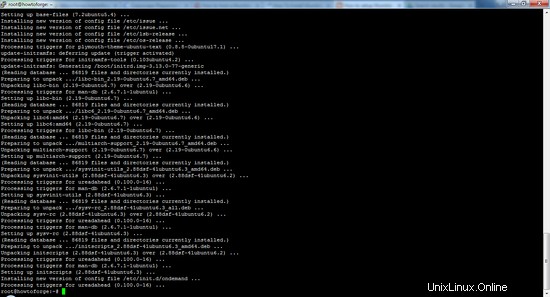Mumble ist eine Voice-Chat-Anwendung, die für Spieler entwickelt wurde, damit sie miteinander sprechen können, indem sie ihre Mumble-Clients mit demselben Server verbinden. Diese Voice-over-IP-Anwendung ähnelt Ventrilo und TeamSpeak. Die einfache Verwaltungsoberfläche, hochwertige Codecs und geringe Latenz machen es sehr beliebt. In diesem Artikel werde ich Ihnen sagen, wie Sie Murmur auf Ihren Systemen installieren und konfigurieren können. Murmur ist eine Serverkomponente von Mumble.
Mit Murmur kann der Benutzer seinen eigenen öffentlichen oder privaten Voice-Chat-Server betreiben.
Werden Sie Root-Benutzer auf Ihrem Server
Die folgenden Schritte müssen als Root-Benutzer ausgeführt werden. Um Root-Benutzer zu werden, melden Sie sich als "normaler" Ubuntu-Benutzer auf der Shell an und führen Sie dann Folgendes aus:
sudo su
um Root-Benutzer zu werden.
Installation von Ubuntu-Updates
Sie sollten überprüfen, ob auf Ihrem Server die neuesten Updates installiert sind, bevor Sie mit der Installation von murmur fortfahren. Führen Sie den folgenden Befehl aus, um aktualisierte Paketlisten aus dem Ubuntu-Repo herunterzuladen.
apt-get update

Und installieren Sie dann die Updates mit diesem Befehl:
apt-get upgrade
Reading package lists... Done
Building dependency tree
Reading state information... Done
Calculating upgrade... Done
The following packages will be upgraded:
base-files initscripts libc-bin libc6 multiarch-support sysv-rc
sysvinit-utils
7 upgraded, 0 newly installed, 0 to remove and 0 not upgraded.
Need to get 6,077 kB of archives.
After this operation, 0 B of additional disk space will be used.
Do you want to continue? [Y/n]
Drücken Sie Y, um fortzufahren.
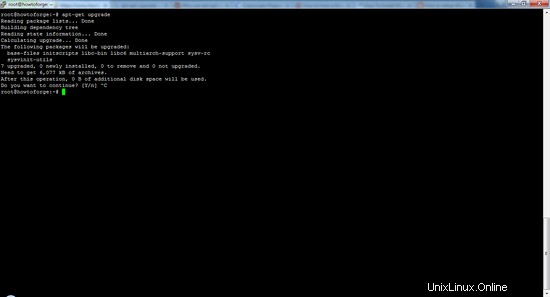
Murmur installieren
Mumble ist im offiziellen Ubuntu-Repository unter dem Namen Mumble-Server verfügbar.
Führen Sie den Befehl aus, um das Paket zu installieren:
apt-get install mumble-server
Reading package lists... Done
Building dependency tree
Reading state information... Done
The following extra packages will be installed:
avahi-daemon libavahi-client3 libavahi-common-data libavahi-common3
libavahi-compat-libdnssd1 libavahi-core7 libdaemon0 libiceutil35
libmysqlclient18 libnss-mdns libprotobuf8 libqt4-dbus libqt4-network
libqt4-sql libqt4-sql-mysql libqt4-sql-sqlite libqt4-xml libqtcore4
libqtdbus4 libzeroc-ice35 mysql-common qdbus qtchooser qtcore4-l10n
Suggested packages:
avahi-autoipd libqt4-dev libicu48 libthai0 mumble-server-web mumble-django
qt4-default qt5-default
The following NEW packages will be installed:
avahi-daemon libavahi-client3 libavahi-common-data libavahi-common3
libavahi-compat-libdnssd1 libavahi-core7 libdaemon0 libiceutil35
libmysqlclient18 libnss-mdns libprotobuf8 libqt4-dbus libqt4-network
libqt4-sql libqt4-sql-mysql libqt4-sql-sqlite libqt4-xml libqtcore4
libqtdbus4 libzeroc-ice35 mumble-server mysql-common qdbus qtchooser
qtcore4-l10n
0 upgraded, 25 newly installed, 0 to remove and 0 not upgraded.
Need to get 5,879 kB of archives.
After this operation, 27.9 MB of additional disk space will be used.
Do you want to continue? [Y/n]
Sie werden dann aufgefordert zu bestätigen, dass die Pakete installiert werden sollen, drücken Sie Y und geben Sie dann ein.
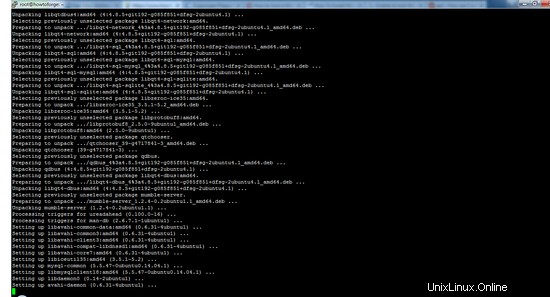
MurMur-Konfiguration
Nach Abschluss der Installation sollten Sie den Paketneukonfigurationsbefehl ausführen, um einige grundlegende Server- und Benutzereinstellungen zu erstellen. Hier können Sie mit den Pfeiltasten eine Antwort auswählen und dann die Eingabetaste drücken, um fortzufahren.
dpkg-reconfigure mumble-server
Beim Booten starten
Mumble-server (murmurd) can start automatically when the server is booted. ?
? ?
? Autostart mumble-server on server boot?
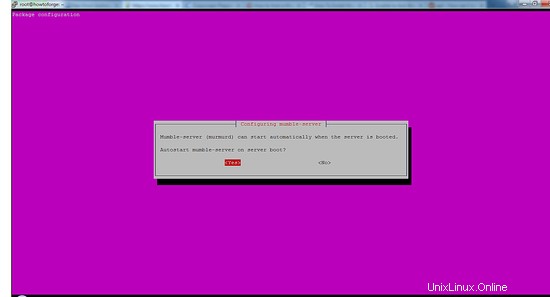
Akzeptieren Sie den Standardwert Yes, weil wir wollen, dass murmur auch läuft, wenn der Server hochfährt.
Netzwerkpriorität
Mumble-server (murmurd) can use higher process and network priority to ensure low latency audio forwarding even on highly loaded servers. ?
? ?
? Allow mumble-server to use higher priority?
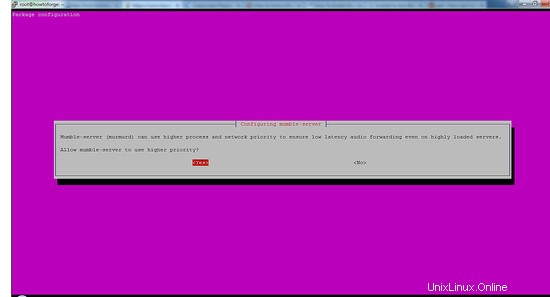
Um die geringstmögliche Latenz sicherzustellen, wählen Sie Ja.
Mumble-Superuser-Passwort
Murmur has a special account called "SuperUser" which bypasses all privilege checks. ?
? ?
? If you set a password here, the password for the "SuperUser" account will be updated. ?
? ?
? If you leave this blank, the password will not be changed. ?
? ?
? Password to set on SuperUser account:
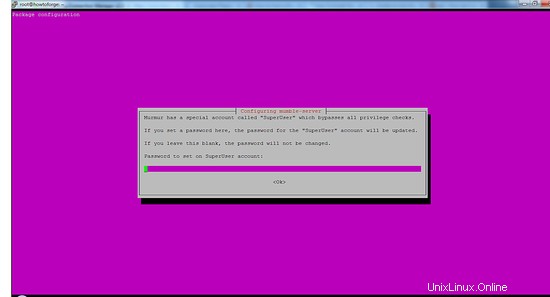
Sie müssen sich mit diesem Benutzer bei Mumble anmelden, wenn Sie den Server verwalten möchten, dies ist das Administratorkonto auf höchster Ebene für Mumble.
Wenn Sie das Passwortfeld leer lassen, bleibt das Passwort auf dem Standardwert. Ich empfehle Ihnen dringend, das Passwort für dieses Konto zu ändern und ein langes und sicheres Passwort zu wählen.
Geben Sie das gewünschte Passwort in das Feld ein, drücken Sie die Tabulatortaste und drücken Sie die Eingabetaste, um das neue Passwort festzulegen.
Im Moment verwenden wir den Mumble-Server mit einem Account, der SuperUser ist.
Erweiterte Konfiguration
Als nächstes werden wir die Konfigurationsdatei bearbeiten und die gängigsten Dinge durchgehen. Sie finden die Server-Konfigurationsdatei an diesem Ort:/etc/mumble-server.ini.
Öffnen Sie die Konfigurationsdatei in Ihrem bevorzugten Texteditor:
nano /etc/mumble-server.ini
General notes:
# * Settings in this file are default settings and many of them can be overridden
# with virtual server specific configuration via the Ice or DBus interface.
# * Due to the way this configuration file is read some rules have to be
# followed when specifying variable values (as in variable = value):
# * Make sure to quote the value when using commas in strings or passwords.
# NOT variable = super,secret BUT variable = "super,secret"
# * Make sure to escape special characters like '\' or '"' correctly
# NOT variable = """ BUT variable = "\""
# NOT regex = \w* BUT regex = \\w*
# Path to database. If blank, will search for
# murmur.sqlite in default locations or create it if not found.
database=/var/lib/mumble-server/mumble-server.sqlite
# If you wish to use something other than SQLite, you'll need to set the name
# of the database above, and also uncomment the below.
# Sticking with SQLite is strongly recommended, as it's the most well tested
# and by far the fastest solution.
#
#dbDriver=QMYSQL
#dbUsername=
#dbPassword=
#dbHost=
#dbPort=
#dbPrefix=murmur_
#dbOpts=
# Murmur defaults to not using D-Bus. If you wish to use dbus, which is one of the
# RPC methods available in Murmur, please specify so here.
#
dbus=system
# Alternate D-Bus service name. Only use if you are running distinct
# murmurd processes connected to the same D-Bus daemon.
#dbusservice=net.sourceforge.mumble.murmur
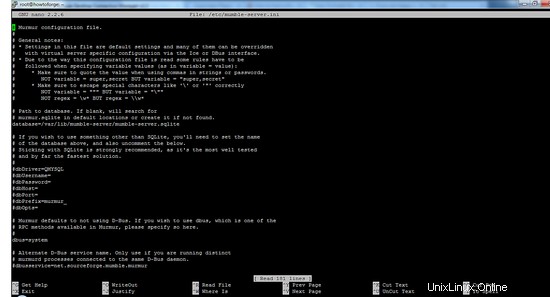
Nachfolgend sind einige der häufig geänderten Werte als Referenz aufgeführt. Sie müssen das #-Zeichen entfernen, um die Einstellungen zu aktivieren. # wird als das Auskommentieren einer Zeile bezeichnet. Jede Zeile, die mit # beginnt, wird vom Server nicht verarbeitet.
- AutobanTimeframe, AutobanAttempts , autobanTime – Diese Werte verhindern Bruteforce-Anmeldeversuche. Dadurch wird die IP für eine bestimmte Zeit gesperrt, bis die Bedingungen erfüllt sind. Die folgende Einstellung ist die Einstellung für jemanden, der dreimal innerhalb von 30 Sekunden versucht, eine Verbindung herzustellen (erfolglos), wird für 60 Sekunden gesperrt. Seien Sie vorsichtig mit dieser Einstellung, eine zu niedrige Einstellung kann Sie selbst sperren. Wenn Sie ihn zu hoch einstellen, ist er weitgehend wirkungslos.
#autobanAttempts = 3 #autobanTimeframe = 30 #autobanTime = 60
- Willkommenstext – Diese Einstellung zeigt den Benutzern jedes Mal eine Nachricht an, wenn sie sich beim Server anmelden. Es informiert die Benutzer über die Regeln, verlinkt auf Ihre Websites usw. Um die HTML-Zeichen und -Tags zu verwenden, schließen Sie den Eintrag in Anführungszeichen ein.
# welcometext=Thank you for choosing howtoforge.com! We hope you enjoy your stay
- Port – 64738 ist der Standard-Mumble-Port, Sie können diesen Port jederzeit ändern, aber stellen Sie sicher, dass Sie die Benutzer über diesen neuen Port informieren, da sie sonst keine Verbindung zum Server mehr herstellen können. Vermeiden Sie jedoch die Verwendung von Standard-Portnummern für andere Dienste wie 21, 22, 25, 80 oder 443. Sie können den Befehl "netstat -ntap" verwenden, um zu sehen, welche Ports auf Ihrem Server verwendet werden, um einen freien Port zu finden.
# port=64738
- Host – Mumble bindet Sie standardmäßig an einen beliebigen Hostnamen. Wenn Sie den einzelnen Hostnamen verwenden möchten, können Sie ihn ändern, indem Sie diesen Hostnamen eingeben.
- Bandbreite – Dies ist die Bandbreite, die jeder Benutzer verbrauchen darf. Wenn Sie einen höheren Wert einstellen, verbraucht jeder Verbraucher mehr RAM. Um 50 Benutzer auf 512 RAM zu hosten, sind Werte zwischen 60000-72000 gut.
#bandwidth=72000- Benutzer – Die maximale Anzahl gleichzeitiger Benutzer, die sich mit dem Server verbinden können.
#users=150
- Textnachrichtenlänge – Dies begrenzt die Anzahl der Zeichen, die ein Benutzer pro Textnachricht senden kann. Diese Einstellung ist standardmäßig nicht aktiviert.
- Bildnachrichtenlänge – Dies begrenzt die Anzahl der Bilder, die ein Benutzer senden kann. Standardmäßig nicht aktiviert.
- HTML zulassen – Legen Sie Allowhtml auf „true“ fest, um die Verwendung von HTML in Nachrichten zuzulassen
#allowhtml=true
- Registername , RegisterUrl – Wenn Sie diese Einstellungen aktivieren, erscheint der Name Ihres Servers in der öffentlichen Liste, die im Mumble-Client verfügbar ist. Wenn es nicht aktiviert ist, müssen Benutzer die IP-Adresse und den Hostnamen kennen, um sich mit dem Server zu verbinden.
Um die geänderten Konfigurationseinstellungen zu speichern, drücken Sie Strg+X, drücken Sie Y und drücken Sie dann die Eingabetaste, um zu speichern, andernfalls werden die Änderungen auf ihre vorherigen Werte zurückgesetzt. Sie müssen Murmur neu starten, um die geänderte Konfiguration zu aktivieren; Dadurch werden alle Benutzer vom Server getrennt.
Um Murmur neu zu starten, führen Sie den folgenden Befehl aus:
service mumble-server restart
Verbinden mit Ihrem Mumble-Server
Die folgenden Schritte helfen Ihnen dabei, sich mit Ihrem SuperUser mit dem Mumble-Server zu verbinden. Dieselben Schritte können von anderen Benutzern befolgt werden, um später eine Verbindung herzustellen. Alle anderen Benutzer benötigen kein Passwort, sie brauchen nur eine IP-Adresse und eine Portnummer, um sich zu verbinden.
- Laden Sie den Mumble-Client auf Ihr System herunter
- Öffnen Sie den Mumble-Client auf Ihrem Computer
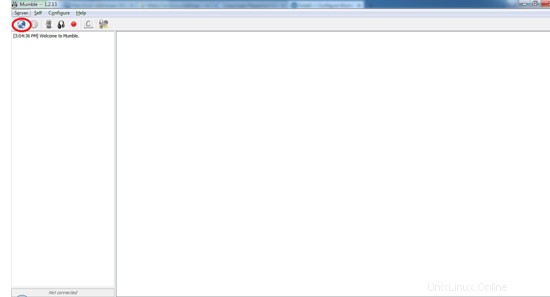
- Klicken Sie auf Verbinden
- Klicken Sie auf Neu hinzufügen
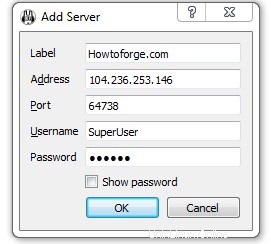
- Geben Sie die erforderlichen Informationen für den Mumble-Server ein. Die Adresse kann alles sein, entweder ein Hostname oder eine IP-Adresse Ihres Servers. Der Standardport ist 64736, wenn Sie den neuen Port geändert haben, müssen die Benutzer den neuen Port eingeben, um sich zu verbinden. Klicken Sie auf OK, um die Einstellungen zu speichern.
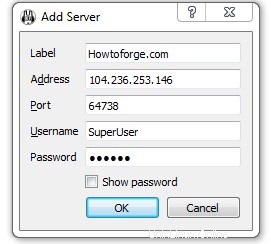
- Um sich mit dem Server zu verbinden, klicken Sie einfach auf Verbinden. Der Server ist in deinen Favoriten zu sehen.
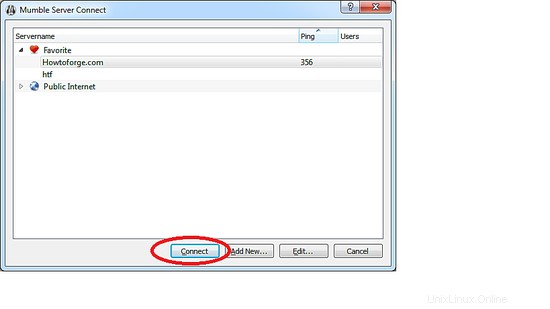
- Sie müssen das signierte Zertifikat für den Server akzeptieren.
- Wenn Sie sich erfolgreich verbunden haben, erhalten Sie die Meldung Verbunden.
- Jetzt chatten Sie mit jedem Benutzer auf diesem Server.
Ihr Mumble-Server ist installiert und einsatzbereit.